谷歌浏览器崩溃了怎么处理?谷歌浏览器崩溃的三种修复方法 |
您所在的位置:网站首页 › 如何用谷歌玩游戏 › 谷歌浏览器崩溃了怎么处理?谷歌浏览器崩溃的三种修复方法 |
谷歌浏览器崩溃了怎么处理?谷歌浏览器崩溃的三种修复方法
|
当前位置:系统之家 > 系统教程 > 谷歌浏览器崩溃了怎么处理
谷歌浏览器崩溃了怎么处理?谷歌浏览器崩溃的三种修复方法
时间:2023-03-14 09:15:52 作者:娜娜 来源:系统之家 1. 扫描二维码随时看资讯 2. 请使用手机浏览器访问: https://m.xitongzhijia.net/xtjc/20230314/282490.html 手机查看 评论 反馈  本地下载
谷歌浏览器 V120.0.6099.71 正式版
本地下载
谷歌浏览器 V120.0.6099.71 正式版
大小:106.13 MB类别:网页浏览 谷歌浏览器崩溃了怎么处理?近期有用户反映在使用谷歌浏览器时遇到了,访问页面浏览器崩溃的情况,针对这一情况,小编整理了三种解决方法,分别是通过设置注册表数据、开启谷歌浏览器硬件加速功能以及关闭谷歌浏览器进程,操作起来是非常简单的,如果你遇到浏览器崩溃的问题,希望以下三个方法可以帮助到你,需要的话可以操作试试。 方法一:设置注册表 1、首先我们可以通过设置注册表来解决这个问题,按下键盘上的win+r组合键,打开我们的运行窗口,在框中输入【regedit】,之后点击确定按钮进入到注册表页面。 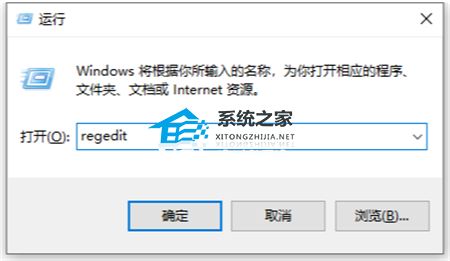
2、进入之后,我们依次点击【HKEY_LOCAL_MACHINESOFTWARE\GoogleChrome】,如图所示。 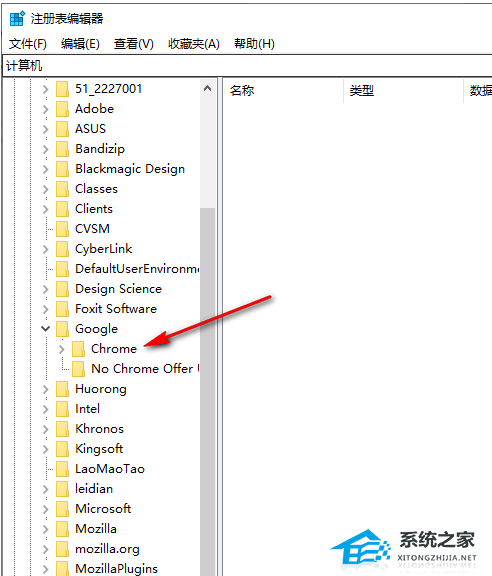
3、然后在右侧的页面上用鼠标右键进行点击选择【新建】,然后再选择【DWORD 32位】,并且在新建的时候将名称改为【renderercodelntegrityenabled】。 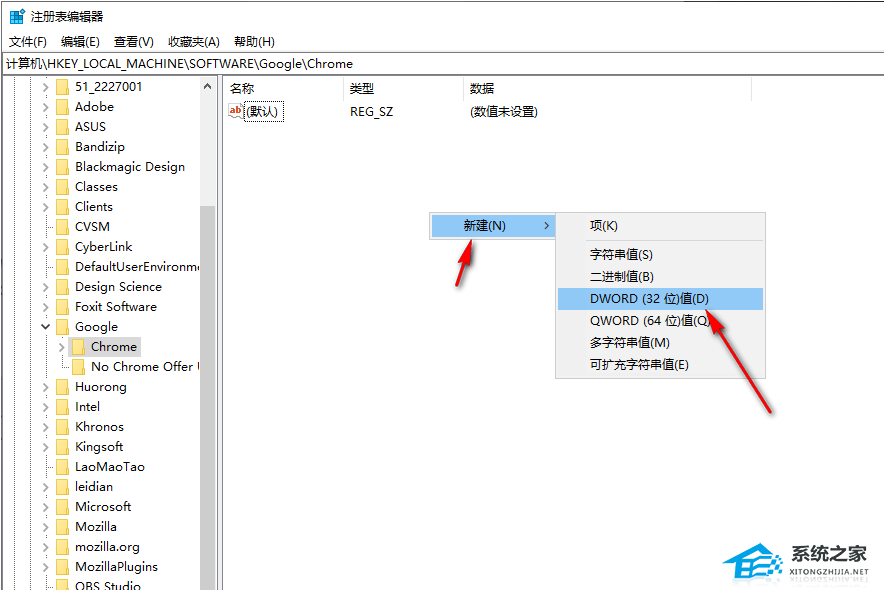
4、然后我们将新建好的文件双击一下,在弹出的窗口中将【数值数据】的框中输入【0】即可。 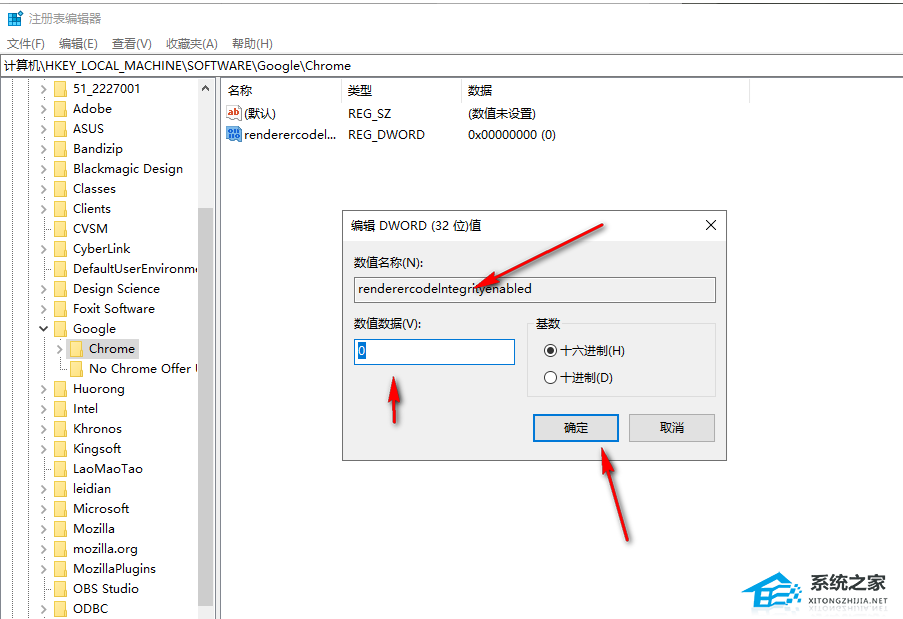
5、这时我们重新启动谷歌浏览器,那么就可以恢复正常了,如图所示。 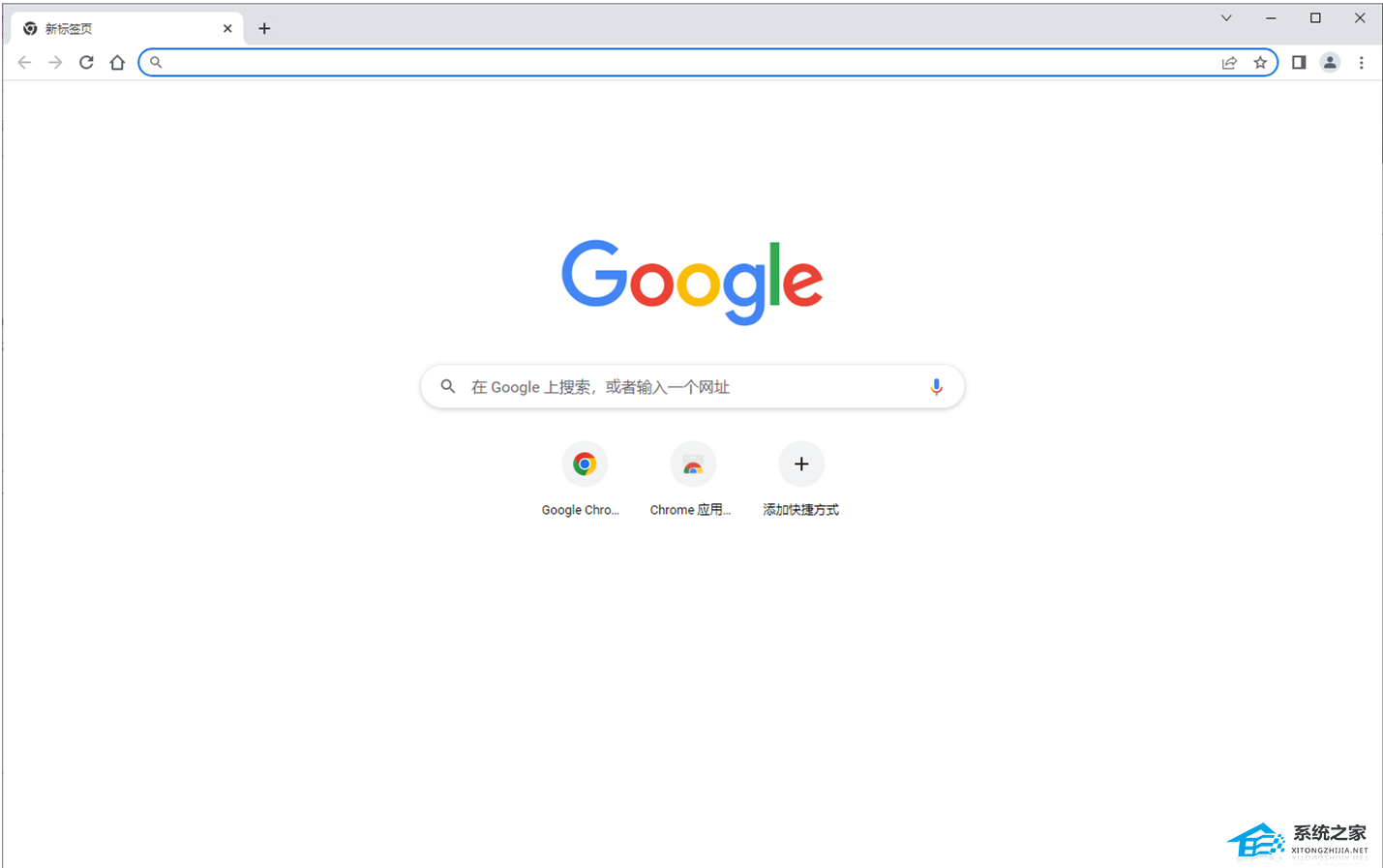
方法二:开启硬件加速模式 1、首先我们进入到谷歌浏览器的页面中,点击右上角的【…】图标,然后在下拉框选择【设置】。 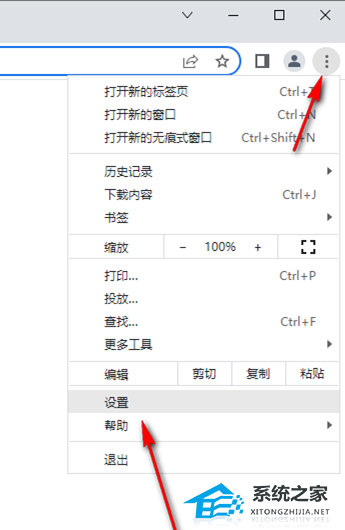
2、接着在设置页面中,我们将左侧的【系统】选项点击一下,然后在右侧就会显示出几个选项,我们选择其中的【硬件加速选项】,然后将其后面的开关按钮点击打开即可。 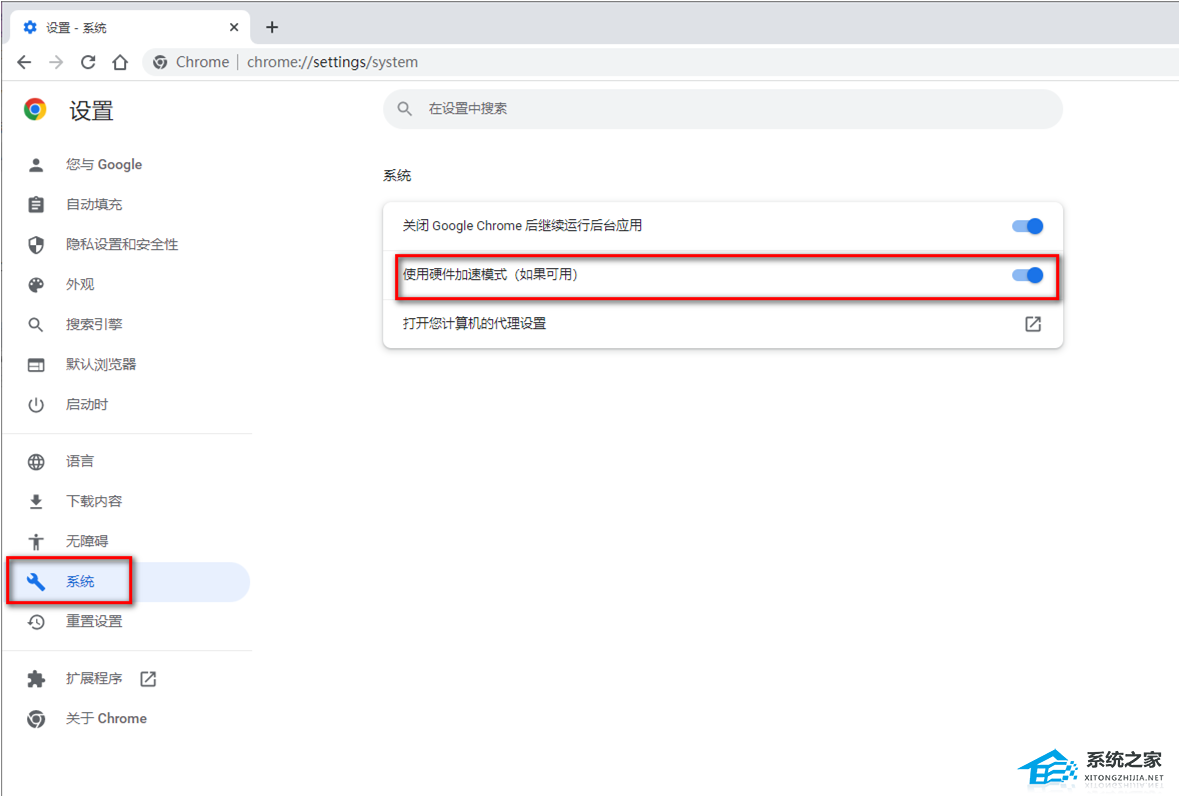
方法三:结束谷歌浏览器进程 1、直接用鼠标在下方的任务栏空白地方进行右键点击,然后就会弹出一个菜单选项,直接选择【任务管理器】选项进入即可。 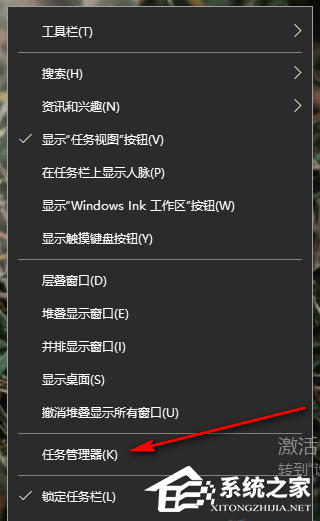
2、进入到进程页面中,将谷歌浏览器程序找到,用鼠标右键将其点击一下,在打开的菜单选项中选择【结束进程】即可,之后重新再启动谷歌浏览器就可以了。 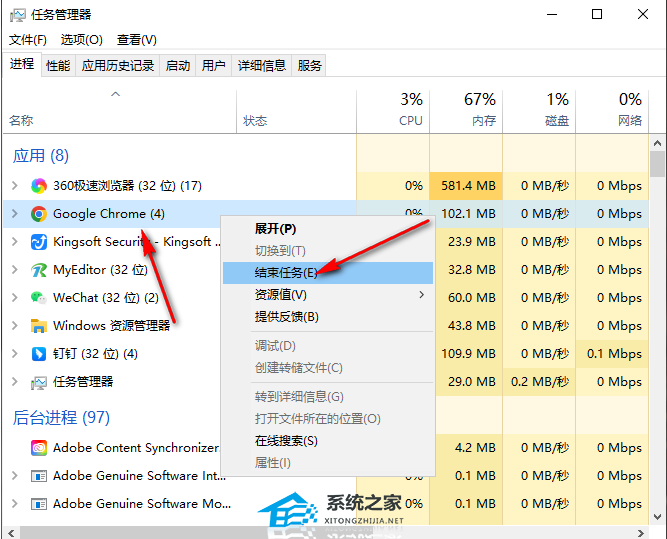
以上就是系统之家小编为你带来的关于“谷歌浏览器崩溃了怎么处理?谷歌浏览器崩溃的三种修复方法”的全部内容了,希望可以解决你的问题,感谢您的阅读,更多精彩内容请关注系统之家官网。 标签 谷歌浏览器 软件崩溃 崩溃谷歌浏览器内存不足,无法打开此网页怎么解决? 下一篇 > 谷歌浏览器cookie怎么清除?谷歌清除cookie数据操作方法教学 相关教程 谷歌浏览器安全保护怎么关闭? 谷歌浏览器内存不足,无法打开此网页怎么解决... 谷歌浏览器如何设置允许弹出窗口? 谷歌浏览器如何更改默认主页-谷歌浏览器更改... 谷歌浏览器怎么关闭网页声音-谷歌浏览器关闭... 浏览器广告太多,教你在谷歌浏览器安装广告拦... 谷歌浏览器怎么倍速播放视频? 谷歌浏览器怎么安装倍速插件? 谷歌浏览器插件标记为恶意扩展程序怎么办? 谷歌浏览器页面显示不完整怎么办?
谷歌浏览器网站显示不安全怎么解决?谷歌浏览器总是提示不安全的解决方法 
谷歌浏览器打开是360首页怎么恢复?谷歌浏览器主页怎么改回谷歌导航 
谷歌浏览器如何设置允许弹出窗口? 
谷歌浏览器怎么导入密码?谷歌浏览器导入密码的方法 发表评论共0条  没有更多评论了
没有更多评论了
评论就这些咯,让大家也知道你的独特见解 立即评论以上留言仅代表用户个人观点,不代表系统之家立场 |
【本文地址】
今日新闻 |
推荐新闻 |